FL Studioの使い方 サンプルのBPMを合わせる方法
FL Studioの欠点の1つとしてBPM合わせがちょっと面倒というのがあります。
他のDAWだと特に何もしなくても合わせてくれる場合が多い中、基本的に自分で合わせないとBPMが合わないというのが初心者の方を困らせる所だと思います。
FL Studioの場合、BPMを合わせる方法も幾つかあるのでその辺も解説していきます。
・BPMを手動で入力して合わせる
・NewToneでBPMを合わせる
ドラッグで合わせる
一番簡単なのはグリッドにドラッグで合わせてしまう方法です。
ただしループの長さが小節単位意外だとズレます。
まずモードを「Stretch」に変更します。
ここで「Resample」のままにするとピッチも変わります。
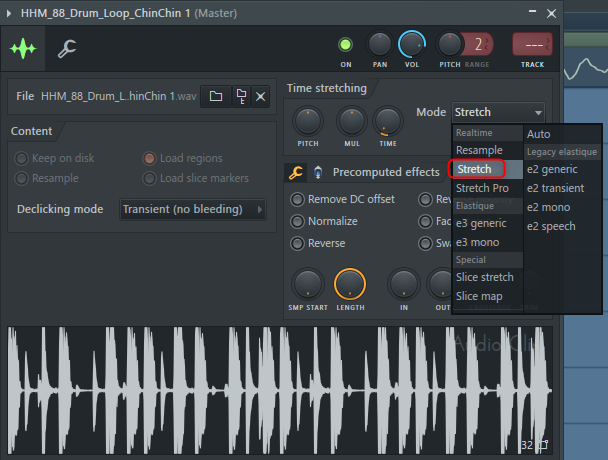
次に「Playlist」の「Stretch」が有効になっている事を確認します。
(もし無効の場合はONにします)
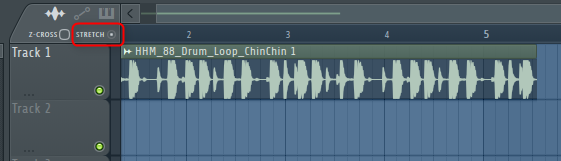
あとはクリップお終端をドラッグして小節単位でそろえるだけです。
この場合、5の所に合わせます。
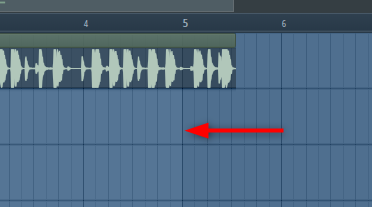
普通にドラッグするとピッタリ合わないので、Ctrl + マウスホイールで拡大しつつ、Alt キーを押しながらドラッグで微調整します。
動画も用意しました。
BPMを手動で入力して合わせる
ドラッグとか細かいの面倒という場合とBPMがファイルに記載されていて、簡単にBPMが判断出来る場合はこの方法が良いです。
まず先ほどと同じ様にモードを「Stretch」に変更します。
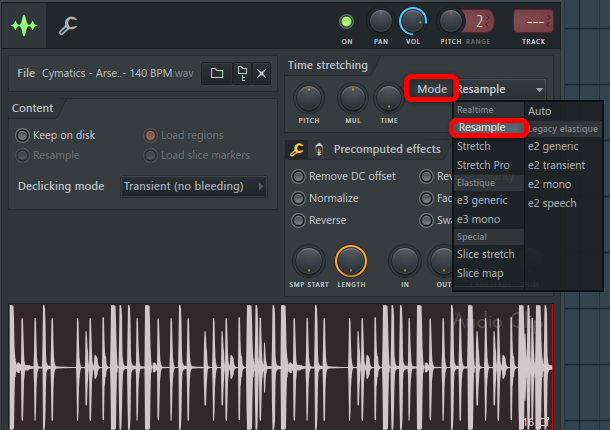
次に「Time」ノブを右クリックから「Autodetect」をクリックします。
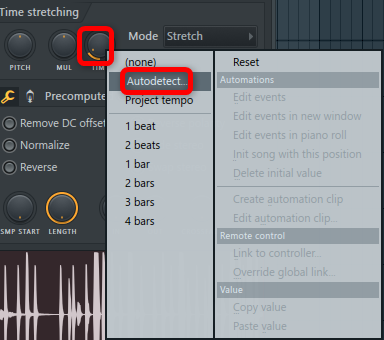
「Type in (BPM)」をクリックします。
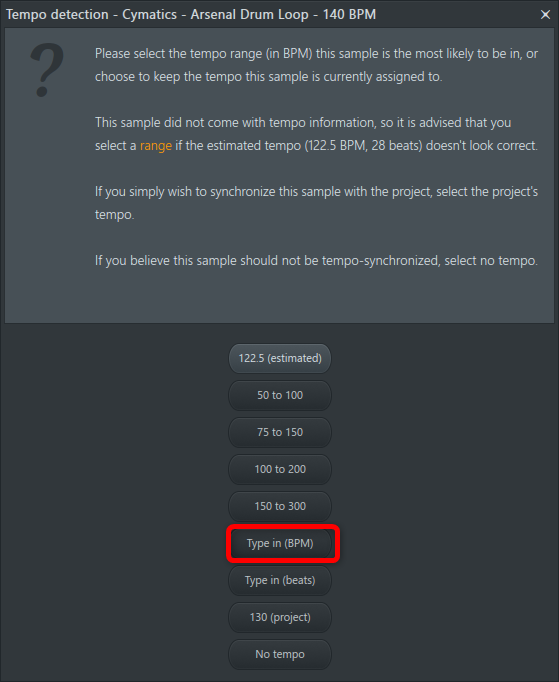
BPMを入力する画面が出てきますので、ファイル名に記載されているBPMを入力してEnterをおします。
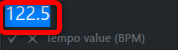
動画も用意しました。
NewToneでBPMを合わせる
この方法は読み込む前に少しタイミングのエディットをしたい場合に便利です。
ブラウザから読み込む際に右クリックから「Edit in time warper」をクリックします。
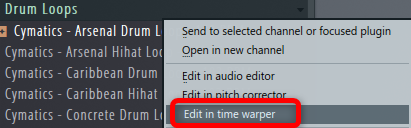
「NewTone」にループが読み込まれますので、「SYNC」ボタンをクリックします。
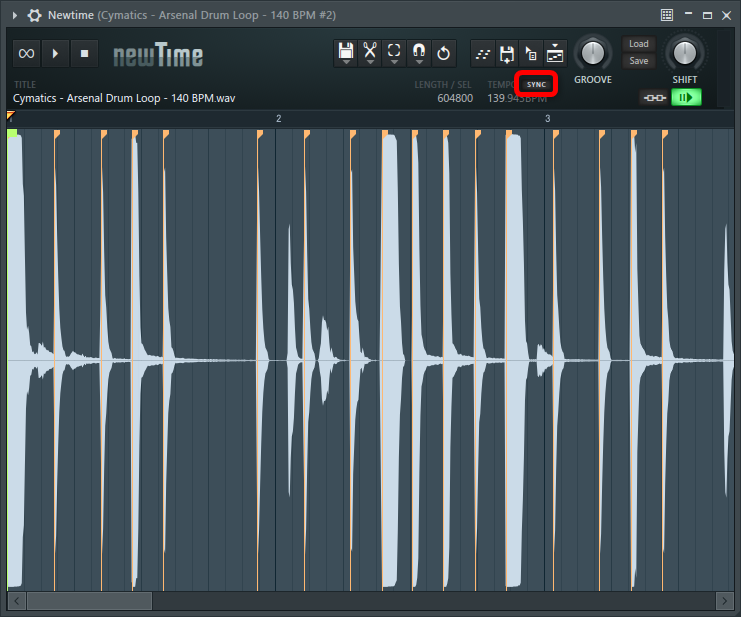
これでBPMに同期した状態になります。
任意でマーカーを動かしてタイミング等をエディットします。
あとはこの情報を右上の「Send to playlist」ボタンをクリックして「Playlist」に送ります。

以下の様に「Playlist」にBPMがあった状態でループが配置されます。
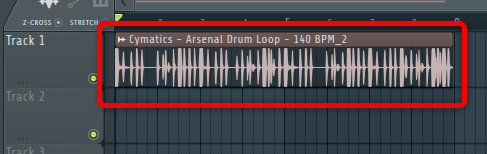
まとめ
FL Studioは自由度が高くユーザに多くの選択肢が与えられているように思います。
ただし初心者からすると選択肢が多いとどうしたら良いのか判らなくなってしまうので、躓いてしまうポイントなのかもしれません。
しばらくFL Studioの基本的な使い方記事を増やしていこうと思います。



コメント
yosiさん
おはようございます。
サンプルのBPM合わせは、まさに今の私のFLstudioのつまづきポイントでした!まだ勉強が進んでいないので助かりました!
Logicだとキーを押して引っ張るとストレッチしていって大体合わせられるので、FLは一体どこからいじるんかいな?と思って、試行錯誤の途中で、とりあえずBPMが揃ってるサンプルだけ貼って遊んでました。
つまづきポイント(当初、「ピアノロールでノートを複数選択する」っていうのでも困惑してました…マニュアル読みなよ、って気もしますが)をyosiさんに伝えるレベルにまで触れてないのが実情ですが、バリバリの初級者として気づきがあれば書き込みますね笑!
NMさん
こんばんは。
コメントありがとうございます。
早速役にたったようで良かったです!
少し空きますが、もう少し基本的な使い方を書きますね。
はい、是非お願いします。
もうご存知だと思いますが、ピアノロールでノートの複数選択はCtrlキーを押しながらドラッグでいけます。